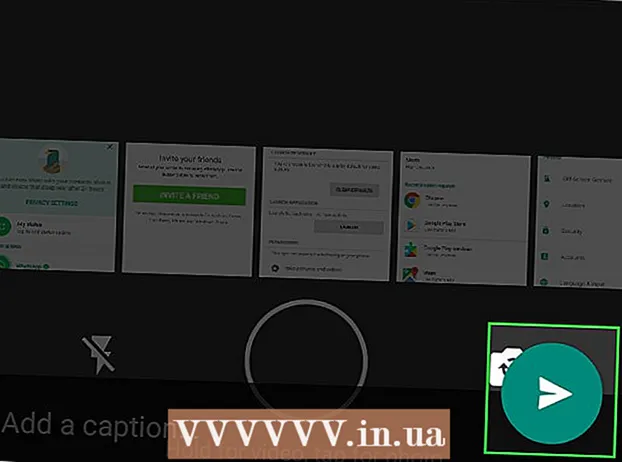مؤلف:
Roger Morrison
تاريخ الخلق:
27 شهر تسعة 2021
تاريخ التحديث:
21 يونيو 2024

المحتوى
الوضع الآمن ، المعروف أيضًا باسم التمهيد الآمن ، هو نسخة مجردة من نظام التشغيل OS X. في هذا الوضع ، يمكنك تشغيل جهاز الكمبيوتر الخاص بك واستكشاف الأخطاء وإصلاحها ، أو حفظ المستندات إذا كان نظام التشغيل العادي الخاص بك لا يعمل. من السهل جدًا تشغيل جهاز Mac في الوضع الآمن ؛ يمكنك القيام بذلك باستخدام لوحة المفاتيح أو عن طريق إدخال أمر في Terminal.
لتخطو
الطريقة 1 من 2: استخدام لوحة المفاتيح
 قم بإيقاف تشغيل جهاز Mac الخاص بك. يجب عليك التمهيد من جهاز Mac تم إيقاف تشغيله أولاً للدخول إلى الوضع الآمن.
قم بإيقاف تشغيل جهاز Mac الخاص بك. يجب عليك التمهيد من جهاز Mac تم إيقاف تشغيله أولاً للدخول إلى الوضع الآمن.  قم بتشغيل جهاز Mac الخاص بك.
قم بتشغيل جهاز Mac الخاص بك. اضغط مع الاستمرار على مفتاح Shift بمجرد سماع رنين بدء التشغيل. إذا كنت تعاني من صعوبة في السمع ، انتبه عندما تتحول الشاشة إلى اللون الرمادي.
اضغط مع الاستمرار على مفتاح Shift بمجرد سماع رنين بدء التشغيل. إذا كنت تعاني من صعوبة في السمع ، انتبه عندما تتحول الشاشة إلى اللون الرمادي.  اضغط باستمرار على مفتاح Shift حتى يظهر شعار Apple. يمكنك تحرير الزر عندما ترى الشعار.
اضغط باستمرار على مفتاح Shift حتى يظهر شعار Apple. يمكنك تحرير الزر عندما ترى الشعار.  انتظر حتى يتم تشغيل OS X في الوضع الآمن. قد يستغرق هذا وقتًا أطول قليلاً من المعتاد لأن جهاز Mac الخاص بك يقوم بفحص بنية المجلد.
انتظر حتى يتم تشغيل OS X في الوضع الآمن. قد يستغرق هذا وقتًا أطول قليلاً من المعتاد لأن جهاز Mac الخاص بك يقوم بفحص بنية المجلد.  تسجيل الدخول. يجب عليك الآن تسجيل الدخول باستخدام اسم المستخدم وكلمة المرور الخاصين بك. سترى عبارة "الوضع الآمن" في الزاوية اليمنى العليا من شاشة تسجيل الدخول.
تسجيل الدخول. يجب عليك الآن تسجيل الدخول باستخدام اسم المستخدم وكلمة المرور الخاصين بك. سترى عبارة "الوضع الآمن" في الزاوية اليمنى العليا من شاشة تسجيل الدخول. - يتطلب الوضع الآمن دائمًا تسجيل الدخول. حتى إذا قمت بتنشيط "تسجيل الدخول التلقائي" ، فسيتعين عليك إدخال كلمة المرور الخاصة بك في الوضع الآمن.
 أعد التشغيل مرة أخرى للعودة إلى الوضع العادي. عند الانتهاء من الوضع الآمن ، يمكنك إعادة تشغيل جهاز Mac الخاص بك كالمعتاد ؛ سيقوم جهاز الكمبيوتر الخاص بك الآن بالتمهيد في الوضع العادي.
أعد التشغيل مرة أخرى للعودة إلى الوضع العادي. عند الانتهاء من الوضع الآمن ، يمكنك إعادة تشغيل جهاز Mac الخاص بك كالمعتاد ؛ سيقوم جهاز الكمبيوتر الخاص بك الآن بالتمهيد في الوضع العادي.
الطريقة 2 من 2: استخدام Terminal
 افتح Terminal. يمكن العثور على هذا في مجلد "الأدوات المساعدة".
افتح Terminal. يمكن العثور على هذا في مجلد "الأدوات المساعدة".  يكتب.sudo nvram boot-args = "- x"وضرب العودة. أدخل كلمة المرور إذا طلب منك ذلك.
يكتب.sudo nvram boot-args = "- x"وضرب العودة. أدخل كلمة المرور إذا طلب منك ذلك.  قم بإعادة تشغيل جهاز الحاسوب الخاص بك. سيبدأ جهاز الكمبيوتر الخاص بك الآن تلقائيًا في الوضع الآمن.
قم بإعادة تشغيل جهاز الحاسوب الخاص بك. سيبدأ جهاز الكمبيوتر الخاص بك الآن تلقائيًا في الوضع الآمن.  تسجيل الدخول. يجب عليك الآن تسجيل الدخول باستخدام اسم المستخدم وكلمة المرور الخاصين بك. سترى عبارة "الوضع الآمن" في الزاوية اليمنى العليا من شاشة تسجيل الدخول.
تسجيل الدخول. يجب عليك الآن تسجيل الدخول باستخدام اسم المستخدم وكلمة المرور الخاصين بك. سترى عبارة "الوضع الآمن" في الزاوية اليمنى العليا من شاشة تسجيل الدخول. - يتطلب الوضع الآمن دائمًا تسجيل الدخول. حتى إذا قمت بتنشيط "تسجيل الدخول التلقائي" ، فسيتعين عليك إدخال كلمة المرور الخاصة بك في الوضع الآمن.
 للعودة إلى الوضع العادي ، افتح Terminal في الوضع الآمن.
للعودة إلى الوضع العادي ، افتح Terminal في الوضع الآمن. يكتب.sudo nvram boot-args = ""وضرب العودة. أدخل كلمة المرور إذا طلب منك ذلك.
يكتب.sudo nvram boot-args = ""وضرب العودة. أدخل كلمة المرور إذا طلب منك ذلك.  قم بإعادة تشغيل جهاز الحاسوب الخاص بك. سيتم إعادة تشغيل جهاز الكمبيوتر الخاص بك الآن كالمعتاد.
قم بإعادة تشغيل جهاز الحاسوب الخاص بك. سيتم إعادة تشغيل جهاز الكمبيوتر الخاص بك الآن كالمعتاد.
نصائح
- لا تعمل جميع البرامج في الوضع الآمن ، ولكن يمكنك الوصول إلى جميع ملفاتك.
- 10.4 وما فوق: لن تعمل بطاقة الشبكة في الوضع الآمن.
- يمكنك الوصول إلى جميع البرامج مرة أخرى عند تسجيل الدخول باستخدام إجراء تسجيل الدخول العادي ؛ لهذا عليك إعادة التشغيل أولاً.
- الطريقة الوحيدة للخروج من الوضع الآمن هي إعادة تشغيل جهاز الكمبيوتر الخاص بك.